Der Zeilenabstand ist eines der wichtigsten Elemente für das Erscheinungsbild Ihres Dokuments. Es beeinflusst, wie der Text vom Leser gelesen und verstanden wird. In Microsoft Word haben Sie verschiedene Möglichkeiten, den Zeilenabstand nach Ihren Bedürfnissen einzustellen.
Der Zeilen- und Absatzabstand ist der vertikale Abstand zwischen Textzeilen oder zwischen Absätzen in einem Dokument. Dieser Abstand kann sich auf das Aussehen, die Lesbarkeit und die Ordnung des Dokuments auswirken. Daher müssen Sie wissen, wie Sie den Zeilen- und Absatzabstand in Microsoft Word entsprechend Ihren Anforderungen und Ihrem Zweck festlegen.
In diesem Artikel erklären wir Ihnen mit einfachen und praktischen Schritten, wie Sie Zeilen- und Absatzabstände in Microsoft Word festlegen. Außerdem geben wir Ihnen einige Tipps und Tricks, um Ihre Dokumente attraktiver und professioneller zu gestalten. Sehen Sie sich die vollständige Rezension unten an.
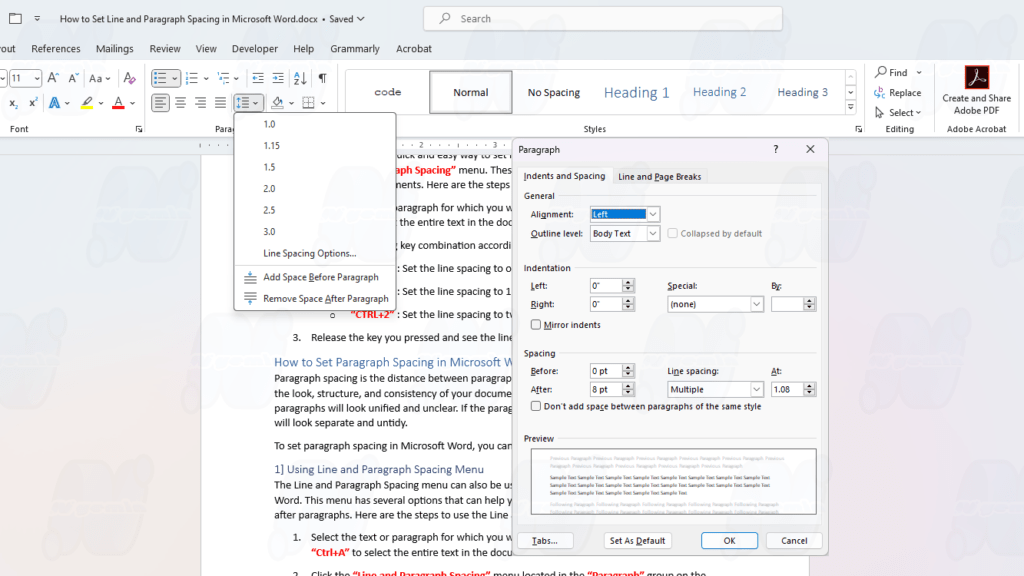
So legen Sie den Zeilenabstand in Microsoft Word fest
Der Zeilenabstand ist der Abstand zwischen Textzeilen in einem Absatz. Der Zeilenabstand kann sich auf den Augenkomfort beim Lesen von Dokumenten auswirken. Wenn der Zeilenabstand zu eng ist, sieht der Text dicht und schwer lesbar aus. Wenn der Zeilenabstand zu groß ist, sieht der Text spärlich und ineffizient aus.
Um den Zeilenabstand in Microsoft Word festzulegen, können Sie eine der beiden folgenden Methoden verwenden:
1] Verwenden des Zeilen- und Absatzabstandsmenüs
Das Menü Zeilen- und Absatzabstand ist ein Menü, das sich auf der Registerkarte “Home” des Microsoft Word-Menübands befindet. In diesem Menü können Sie mehrere vordefinierte Zeilenabstandsoptionen auswählen, z. B. “Single”, “1.5 lines”, “Double”, “At least”, “Exactly” oder “Multiple”. Hier sind die Schritte zur Verwendung des Menüs „Zeilen- und Absatzabstand“:
- Markieren Sie den Text oder Absatz, für den Sie den Zeilenabstand festlegen möchten. Sie können auch “Ctrl+A” drücken, um den gesamten Text im Dokument auszuwählen.
- Klicken Sie auf das Menü “Line and Paragraph Spacing”, das sich in der Gruppe “Paragraph” auf der Registerkarte “Home” befindet. Dieses Menü enthält Symbole wie zwei horizontale Linien mit Aufwärts- und Abwärtspfeilen.
- Wählen Sie die gewünschte Zeilenabstandsoption aus der angezeigten Liste aus. Sie können Änderungen am Zeilenabstand in Ihrem Dokument in der Vorschau anzeigen.
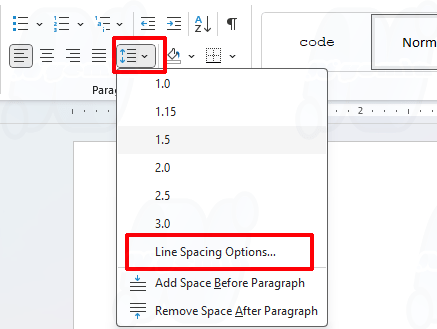
- Wenn Sie den Zeilenabstand genauer einstellen möchten, können Sie die Option “Line Spacing Options…” aus der Liste. Es erscheint ein “Paragraph” Dialogfeld mit einer “Indents and Spacing” Registerkarte.
- Im Abschnitt “Spacing” können Sie den Zeilenabstand über das Dropdown-Menü “Line spacing” anpassen. Wählen Sie eine der folgenden sechs Optionen aus:
- Einzeln: Legen Sie den Zeilenabstand auf das Einmale der Schriftgröße fest.
- 1,5 Zeilen: Stellen Sie den Zeilenabstand auf das 1,5-fache der Schriftgröße ein.
- Double: Stellen Sie den Zeilenabstand auf das Doppelte der Schriftgröße ein.
- Mindestens: Legen Sie den Zeilenabstand mindestens entsprechend dem Wert fest, den Sie in das Feld “At” eingegeben haben.
- Genau: Legen Sie den Zeilenabstand so fest, dass er genau mit dem Wert übereinstimmt, den Sie in das Feld “At” eingegeben haben.
- Mehrfach: Legen Sie den Zeilenabstand entsprechend dem Wert, den Sie in das Feld “At” eingegeben haben, auf ein Vielfaches fest.
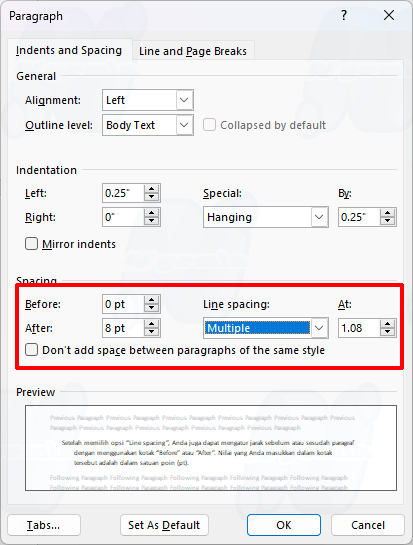
- Nachdem Sie die Option “Line spacing” ausgewählt haben, können Sie auch den Abstand vor oder nach dem Absatz anpassen, indem Sie die Felder “Before” oder “After” verwenden. Der Wert, den Sie in das Feld eingeben, wird in Punkteinheiten (pt) angegeben.
- Klicken Sie auf OK, um die gewünschten Einstellungen für den Zeilenabstand anzuwenden.
